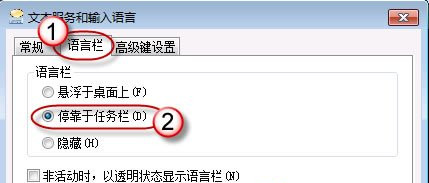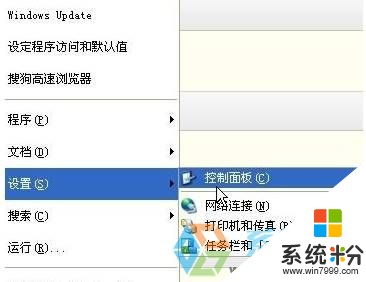想了解了解电脑如何设置语言
提问者:木夜千冥 | 浏览 次 | 提问时间:2016-12-13 | 回答数量:3
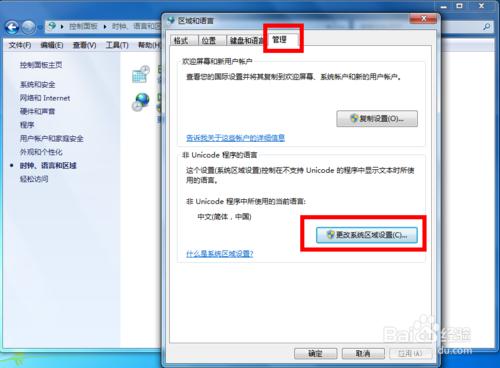 方法一: 右击任务栏空白处-工具栏-语言栏即可。 方法二: 首先打开文字服务 1. 单击开始,单击 控制面板,然后双击“区域和语...
方法一: 右击任务栏空白处-工具栏-语言栏即可。 方法二: 首先打开文字服务 1. 单击开始,单击 控制面板,然后双击“区域和语...
已有3条答案
丶木子q
回答数:8305 | 被采纳数:1
2016-12-13 09:22:00
方法一: 右击任务栏空白处-工具栏-语言栏即可。
方法二: 首先打开文字服务
1. 单击开始,单击 控制面板,然后双击“区域和语言选项”。
2. 在语言选项卡上的“文字服务和输入语言”下,单击详细信息。
3. 在首选项下,单击语言栏。
4, 选择“关闭高级文字服务”复选框,,把里面的钩去掉.希望我的回答可以帮助到您。
方法二: 首先打开文字服务
1. 单击开始,单击 控制面板,然后双击“区域和语言选项”。
2. 在语言选项卡上的“文字服务和输入语言”下,单击详细信息。
3. 在首选项下,单击语言栏。
4, 选择“关闭高级文字服务”复选框,,把里面的钩去掉.希望我的回答可以帮助到您。
赞 830
§魔天羽§
回答数:8723 | 被采纳数:1
2016-12-13 10:13:39
方法1:在任务栏单击鼠标右键,弹出快捷菜单,把鼠标移动到工具栏上,会弹出子菜单,看看其中的语言栏有没有被选中,如果没有选中,单击选中语言栏,一般会显示输入法图标 。
方法2:开始--控制面板--区域和语言选项--语言--详细信息--语言栏--在桌面上显示语言栏将其勾选
方法3:依次单击开始设置控制面板,打开控制面板,在控制面板中单击日期时间语言和区域设置,单击语言和区域设置,弹出语言和区域设置对话框,单击语言标签,在文字服务和输入语言下单击详细信息按钮,弹出文字服务和输入语言对话框,单击高级标签,在系统配置下,把关闭高级文字服务前面的对号取消(看到下面的注释了没有,选中会关闭语言栏),单击确定按钮,输入法图标就回来了
方法4:开始-运行-输入msconfig,把ctfmon前打上勾。
方法5:开始-运行-输入ctfmon。
希望可以帮到您
方法2:开始--控制面板--区域和语言选项--语言--详细信息--语言栏--在桌面上显示语言栏将其勾选
方法3:依次单击开始设置控制面板,打开控制面板,在控制面板中单击日期时间语言和区域设置,单击语言和区域设置,弹出语言和区域设置对话框,单击语言标签,在文字服务和输入语言下单击详细信息按钮,弹出文字服务和输入语言对话框,单击高级标签,在系统配置下,把关闭高级文字服务前面的对号取消(看到下面的注释了没有,选中会关闭语言栏),单击确定按钮,输入法图标就回来了
方法4:开始-运行-输入msconfig,把ctfmon前打上勾。
方法5:开始-运行-输入ctfmon。
希望可以帮到您
赞 872
i丶流氓
回答数:9304 | 被采纳数:0
2016-12-13 12:17:08
你好,很简单,第一步,显示语言栏,也就是让语言栏浮动在桌面上。
有两种方法:一种方法是,在任务栏的输入法图标处点击右键,选择“显示语言栏”菜单(注意,ctfmon.exe 运行时,任务栏上会有两个关于输入法的图标,应该右键点击左边的那个);另一种方法是,在“控制面板 >> 键盘 >> 输入法区域设置”中点击“更改”按钮,在弹出的“文字服务”窗口再点击“语言栏”按钮,在弹出的又一窗口中钩选“在桌面上显示语言栏”一项。
第二步,通过语言栏上的第一个图标选择要设置成默认值的输入法。
一般来说选择输入法的下拉菜单中会有一个“中文(中国)”的输入法,它就是英文输入法。如果没有,可以点击语言栏右下角小三角,在出现的下拉菜单中的“设置”里进行添加。
第三步,点击右下角的小三角,选择下拉菜单中的“还原默认值”项。
第四步,点击右上角的“-”(最小化按钮),将语言栏最步化到任务栏。
其实还有一种方法可以设置默认输入法:
由于是 ctfmon.exe 的运行,而导致了系统原有的输入法设置功能(“控制面板 >> 键盘 >> 输入法区域设置”)被替换。因此,如果我们终止 ctfmon.exe 的运行,系统原有的设置功能也就可以得到恢复,默认输入设置项就会回来。当然,系统重新启动后,ctfmon.exe 程序还会自动运行,但是,之前的设置还是有效的。终止 ctfmon.exe 的运行,我们可以使用“任务管理器”来完成。终止掉的 ctfmon.exe, 可以通过开始菜单里的“运行”,重新运行起来。
有两种方法:一种方法是,在任务栏的输入法图标处点击右键,选择“显示语言栏”菜单(注意,ctfmon.exe 运行时,任务栏上会有两个关于输入法的图标,应该右键点击左边的那个);另一种方法是,在“控制面板 >> 键盘 >> 输入法区域设置”中点击“更改”按钮,在弹出的“文字服务”窗口再点击“语言栏”按钮,在弹出的又一窗口中钩选“在桌面上显示语言栏”一项。
第二步,通过语言栏上的第一个图标选择要设置成默认值的输入法。
一般来说选择输入法的下拉菜单中会有一个“中文(中国)”的输入法,它就是英文输入法。如果没有,可以点击语言栏右下角小三角,在出现的下拉菜单中的“设置”里进行添加。
第三步,点击右下角的小三角,选择下拉菜单中的“还原默认值”项。
第四步,点击右上角的“-”(最小化按钮),将语言栏最步化到任务栏。
其实还有一种方法可以设置默认输入法:
由于是 ctfmon.exe 的运行,而导致了系统原有的输入法设置功能(“控制面板 >> 键盘 >> 输入法区域设置”)被替换。因此,如果我们终止 ctfmon.exe 的运行,系统原有的设置功能也就可以得到恢复,默认输入设置项就会回来。当然,系统重新启动后,ctfmon.exe 程序还会自动运行,但是,之前的设置还是有效的。终止 ctfmon.exe 的运行,我们可以使用“任务管理器”来完成。终止掉的 ctfmon.exe, 可以通过开始菜单里的“运行”,重新运行起来。
赞 930
相关问题
解决方法
-
今天给大家带来电脑语言栏不见了怎么解决,电脑语言栏不见了怎么处理,让您轻松解决问题。 在系统的使用过程中,如果语言栏消失会给我们的操作带来不少困扰,那么遇到语言栏消失的情况要怎...
-
今天给大家带来电脑语言栏没有了怎么解决?,电脑语言栏没有了怎么处理?,让您轻松解决问题。电脑语言栏没有了怎么办?具体方法如下:1依次单击“开始→设置→控制面板”,打开控制面板,在控...
-
winxp语言栏不见了的解决措施 如何解决winxp语言栏不见了
今天给大家带来winxp语言栏不见了的解决措施,如何解决winxp语言栏不见了,让您轻松解决问题。在Windows操作系统中,无论哪个版本的系统,输入法都是非常重要的角色!没有他,...
-
今天给大家带来联想笔记本电脑死机了怎么解决,联想笔记本电脑死机了如何解决,让您轻松解决问题。 在我们的日常办公中,我们有时候使用联想笔记本电脑会遇到死机了的问题,有些用户不知道...
最新其他问答
- 1 抖音评语大全简短
- 2 抖音怎么获得元宝
- 3 抖音工会礼物优惠
- 4抖音发表评价好评
- 5抖音破五百播放后
- 6在抖音里开通抖音橱窗
- 7抖音评论怎么点开不了
- 8抖音买抖快手买什么
- 9延安有哪些抖音公会
- 10抖音勋章在哪设置的